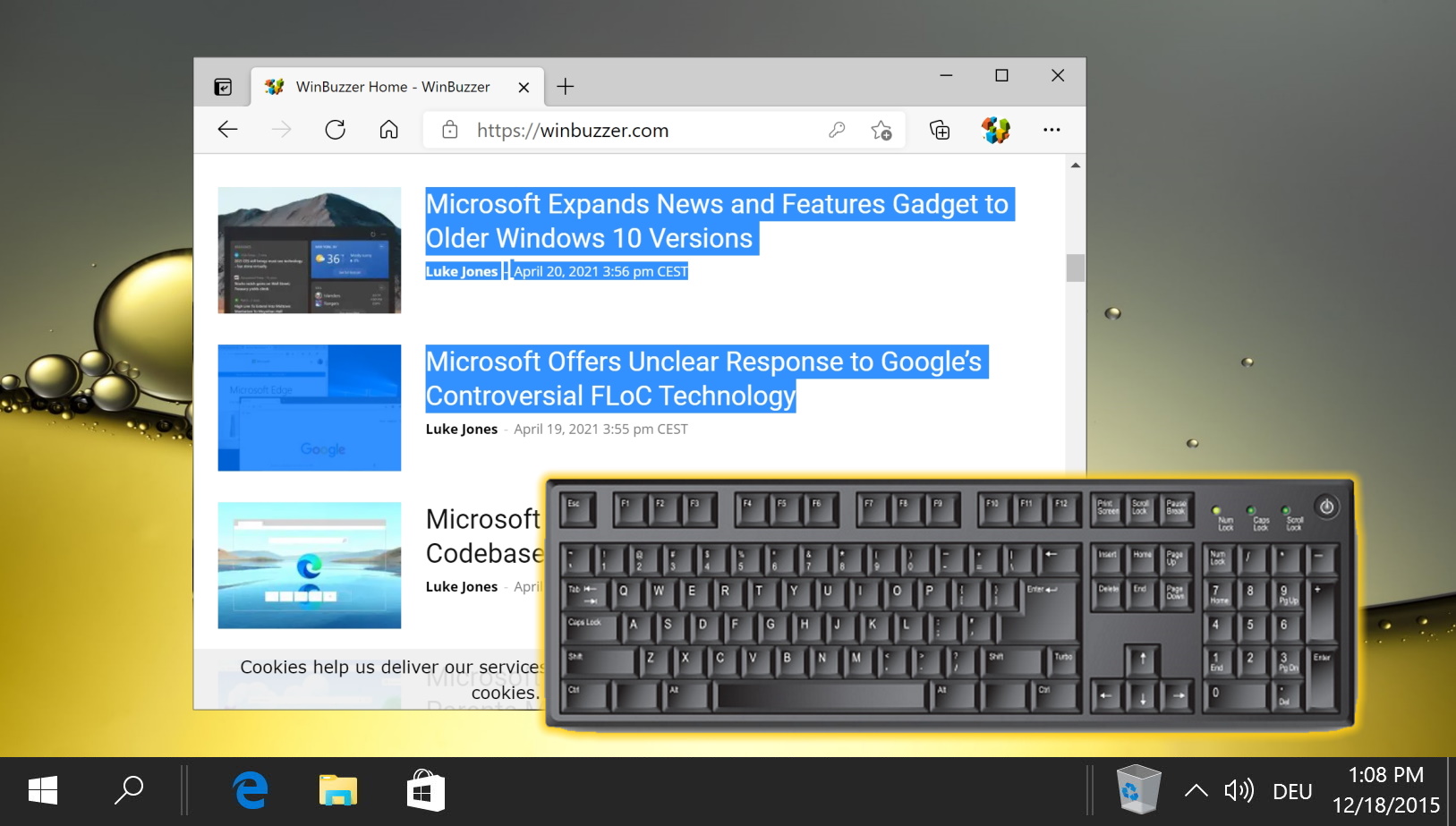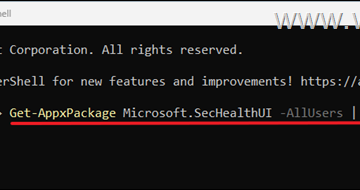La barre de favoris est l’une de ces fonctionnalités que vous aimez ou détestez. Si vous préférez un environnement sans distraction à la vitesse, le cacher est souvent une bonne idée. Si vous l’utilisez pour accéder régulièrement à vos sites favoris, cela peut cependant vous faire gagner beaucoup de temps. Aujourd’hui, nous allons vous montrer comment afficher ou masquer la barre de favoris dans Chrome, Firefox et Microsoft Edge afin que vous puissiez décider par vous-même.
Avant de commencer, il convient de noter que différents navigateurs utilisent terminologie différente. Firefox l’appelle la barre d’outils des favoris, Edge, la barre des favoris. Dans Chrome, cela s’appelle la barre de favoris. Ceux-ci font tous référence à la même fonctionnalité : l’espace sous votre barre d’adresse qui affiche vos sites enregistrés. Comme nous pensons qu’il s’agit du meilleur nom pour cette fonctionnalité, nous utiliserons la”barre de favoris“pour y faire référence dans ce didacticiel.
Comment afficher ou masquer la barre de favoris dans Chrome, Edge et Firefox avec un raccourci clavier
La navigation dans les paramètres du navigateur peut parfois prendre beaucoup de temps. Le raccourci clavier « Ctrl + Maj + B “est une méthode rapide pour modifier la visibilité de la barre de favoris dans Chrome, Edge et Firefox.
Utilisez le raccourci clavier pour afficher ou masquer la barre de favoris
Appuyez sur « Ctrl + Maj + B » sur votre clavier. Ce clavier Le raccourci affiche ou masque instantanément la barre de favoris, en fonction de son état actuel. Assurez-vous d’avoir cliqué sur la fenêtre de votre navigateur avant de tenter cette opération.
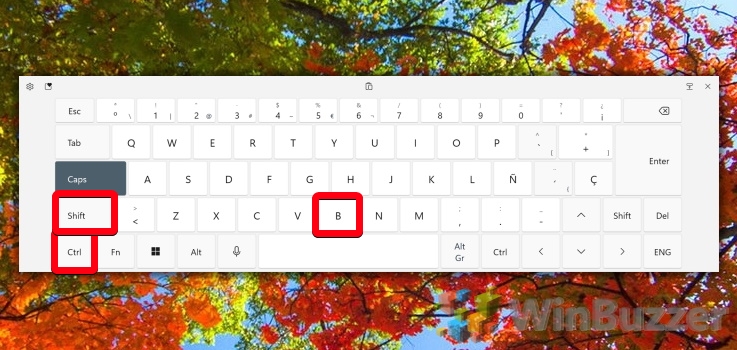
Comment afficher ou Masquer la barre de favoris dans Edge via les paramètres
Le menu Paramètres de Microsoft Edge offre un contrôle plus granulaire sur l’apparence et les fonctionnalités du navigateur, y compris la gestion de la barre de favoris.
Ouvrir les paramètres
Cliquez sur le bouton « … » dans le coin supérieur droit et sélectionnez « Paramètres ». Cela vous mènera au menu des paramètres où vous pourrez personnaliser divers aspects du navigateur Edge.
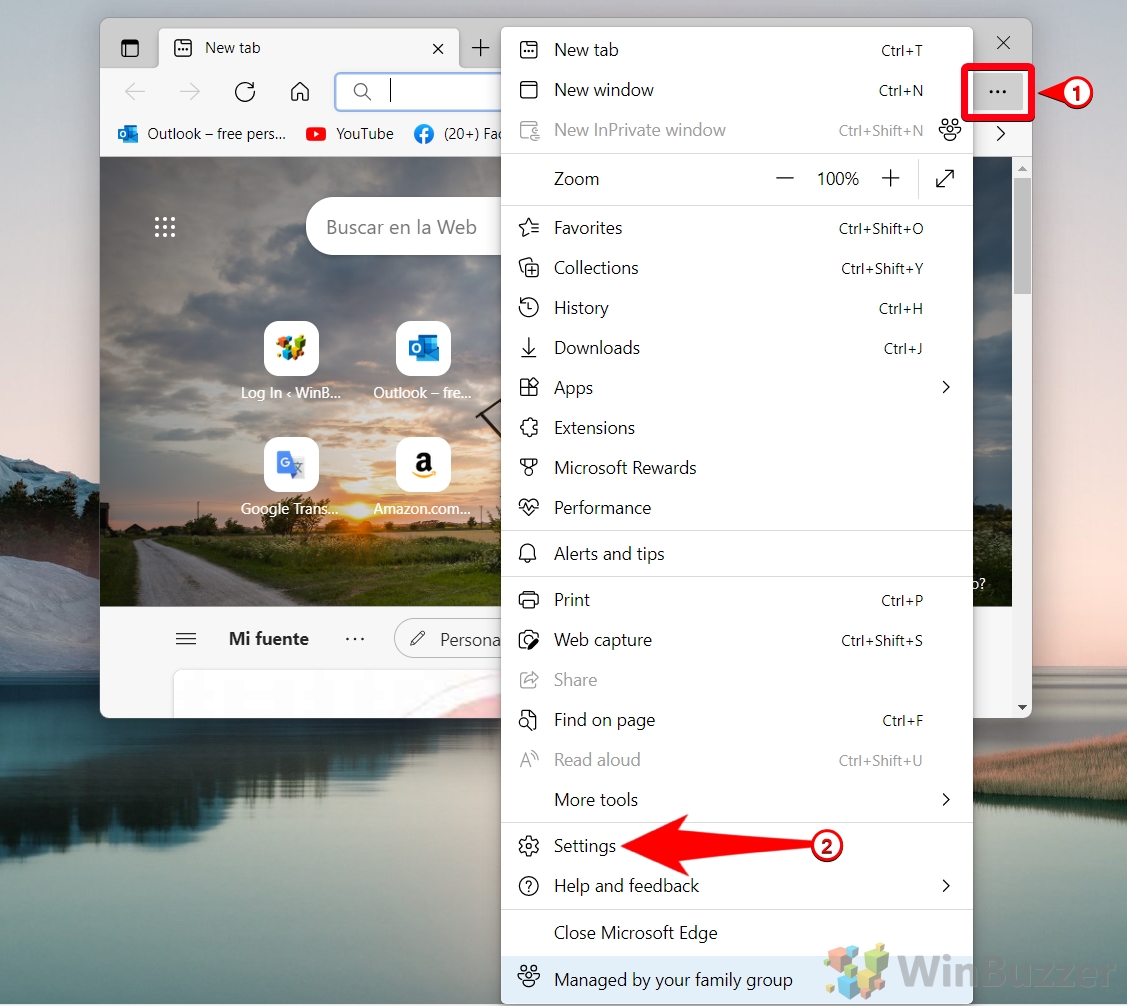
Modifier les paramètres d’apparence
Accédez à « Apparence » et ajustez « Afficher la barre des favoris“. Vous pouvez choisir d’afficher la barre de favoris « Jamais », « Toujours » ou « Uniquement sur les nouveaux onglets », vous permettant ainsi de contrôler son affichage. visibilité selon vos préférences de navigation.
Pour les utilisateurs recherchant une méthode simple et rapide pour gérer leur barre de favoris sans avoir à plonger dans les paramètres du navigateur, les options de menu constituent une alternative pratique..
Accéder au menu contextuel
Cliquez avec le bouton droit sur la barre de favoris et ajustez la visibilité. Pour Chrome, décochez « Afficher la barre de favoris ». Dans Edge, passez la souris sur « Afficher la barre des favoris » et sélectionnez « Jamais ».
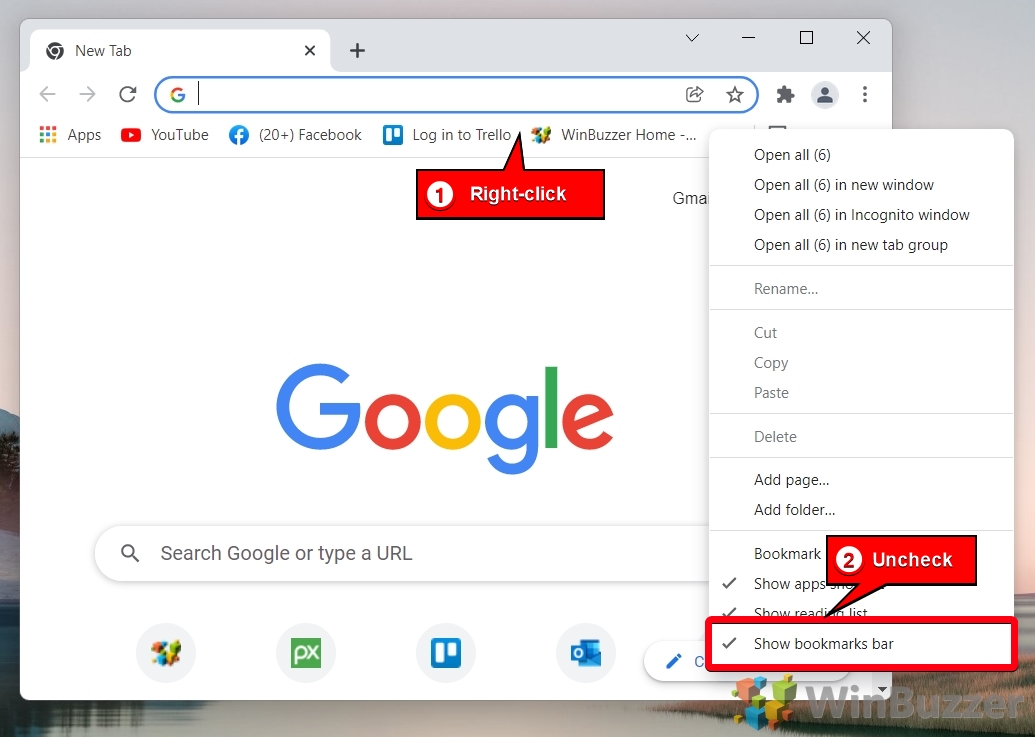
OU : utilisez le menu Chrome pour les ajustements
Cliquez sur les trois points en haut à droite, accédez à « Favoris » et activez l’option « Afficher la barre de favoris ». Ceci est spécifique à Chrome.
Comment masquer les favoris dans Chrome via les paramètres
Plonger dans les paramètres de Chrome offre une approche complète pour personnaliser votre expérience de navigation, y compris l’option pour masquer la barre de favoris.
Entrez les paramètres de Chrome
Cliquez sur le bouton”…“et sélectionnez”Paramètres“. Cela ouvre le menu des paramètres dans lequel diverses configurations du navigateur peuvent être effectuées.
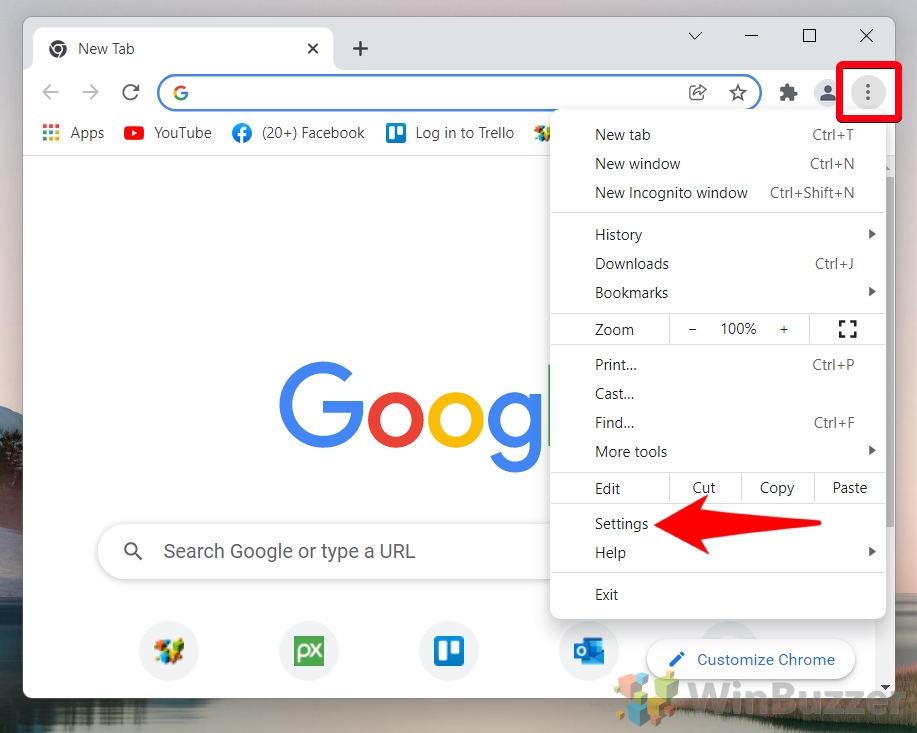
Ajuster l’apparence
Cliquez sur « Apparence » dans la barre latérale et activez « Afficher la barre de favoris“. La désactivation de cette option masquera la barre de favoris de la fenêtre de votre navigateur.

Comment afficher ou masquer la barre de favoris Chrome via la modification du registre
Avancé les utilisateurs habitués à modifier les paramètres du système pourraient préférer une approche plus technique pour gérer leur barre de favoris dans Chrome. Cette section présente le concept de Registry Edit, un outil puissant qui permet une personnalisation approfondie du comportement de Chrome sur les systèmes Windows. En modifiant des entrées de registre spécifiques, les utilisateurs peuvent obtenir une solution plus permanente pour afficher ou masquer la barre de favoris.
Ouvrir l’éditeur de registre
Recherchez « Éditeur de registre“et ouvrez le premier résultat. Cette étape nécessite des privilèges administratifs et doit être effectuée avec prudence.
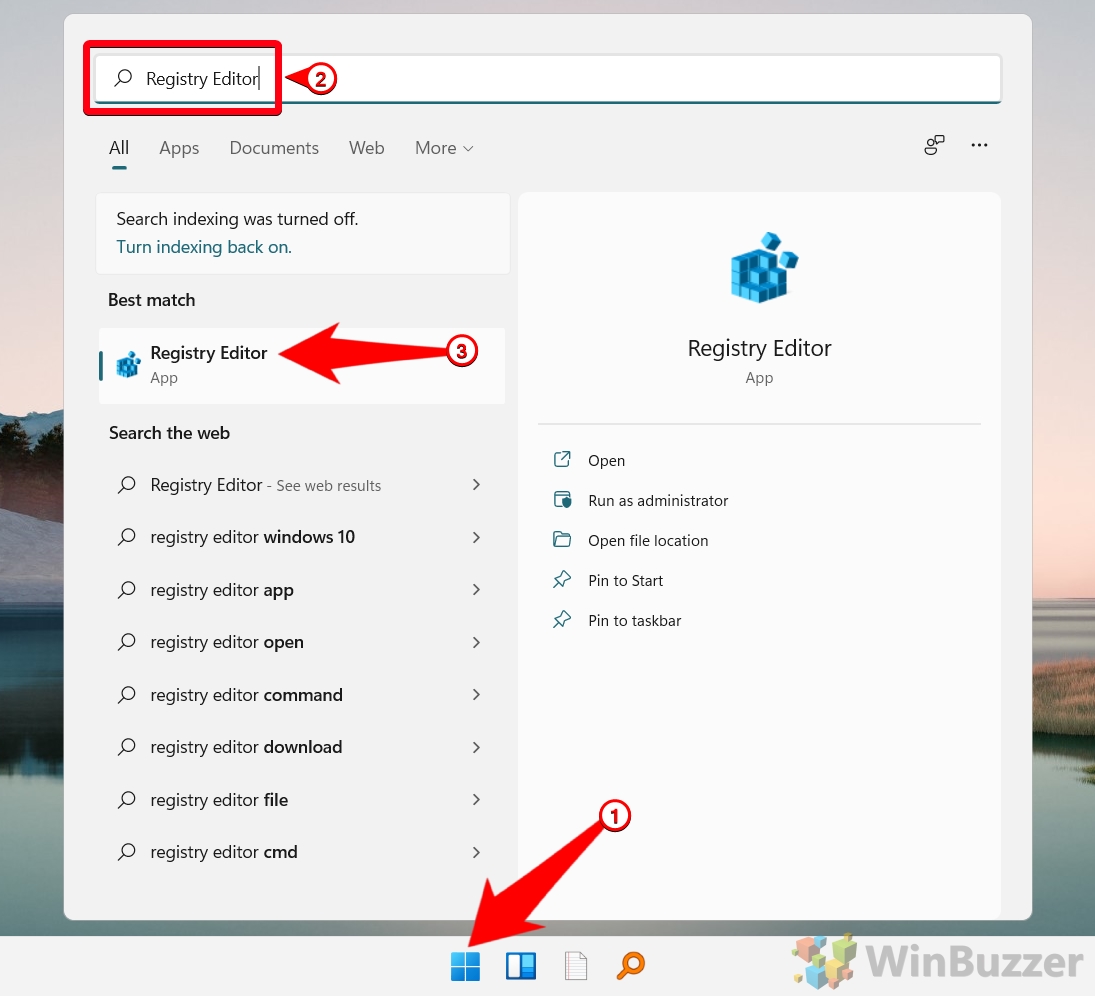
Naviguer et créer une clé
Pour ce faire, collez Computer\HKEY_LOCAL_MACHINE\SOFTWARE\Policies dans la barre d’adresse de votre éditeur de registre, cliquez avec le bouton droit sur le dossier « Politiques » et choisissez « Nouveau > Clé ». Il s’agit de la première étape de la création d’une nouvelle politique pour Chrome.
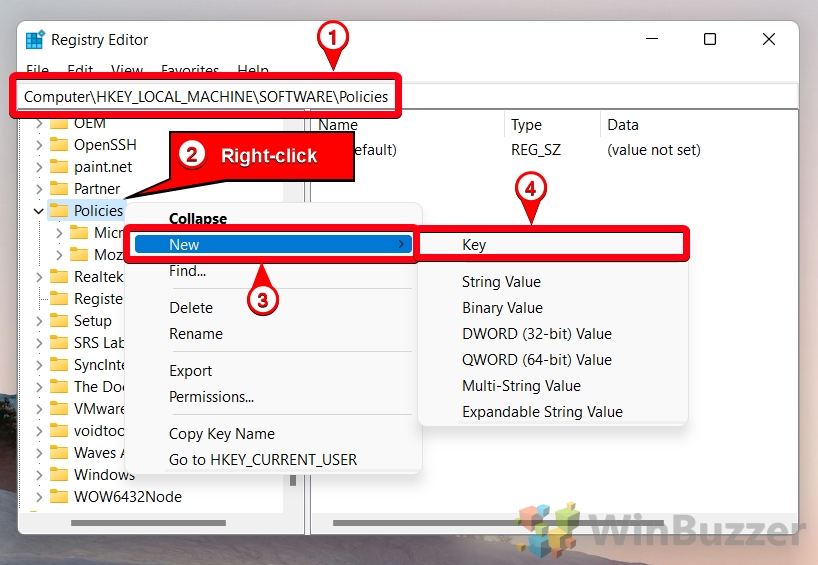
Nommez la clé « Google »
Juste après l’avoir créée, nommez la nouvelle clé de manière appropriée. Cette clé hébergera les règles spécifiques aux applications Google.
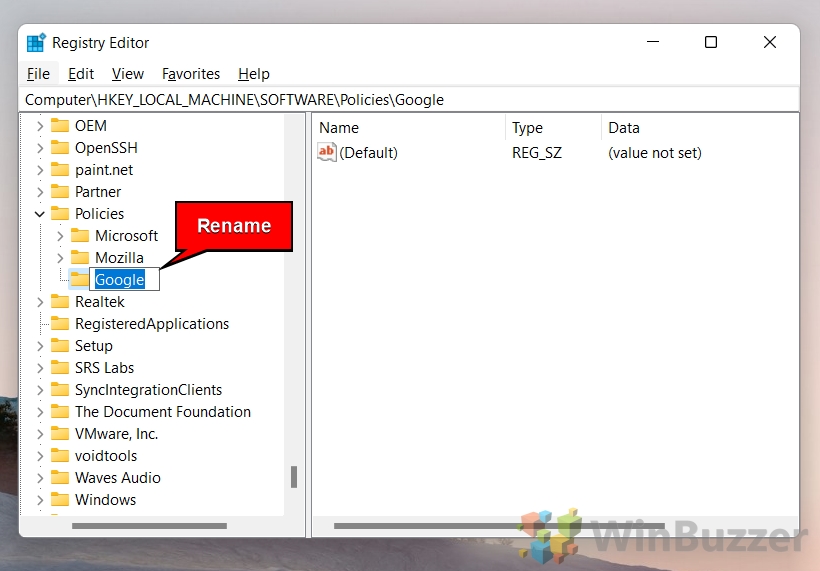
Ajouter une clé
Cliquez avec le bouton droit sur le dossier « Google », sélectionnez « Nouveau > Clé“.
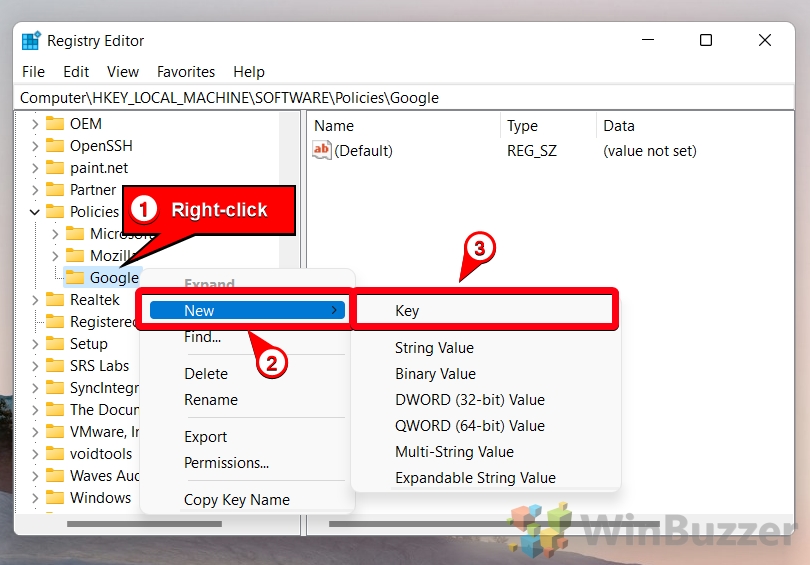
Nommez-la « Chrome »
Cette clé ciblera spécifiquement les politiques de Google Chrome.
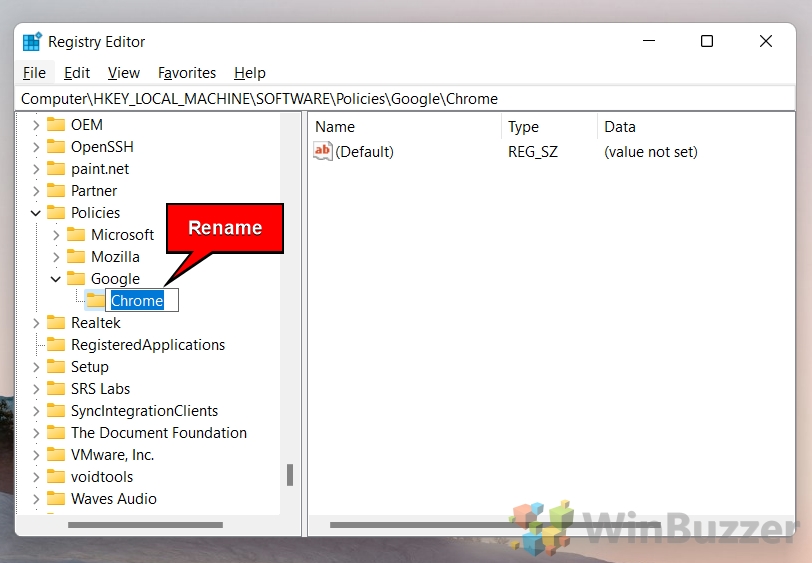
Créer une valeur DWORD
Cliquez avec le bouton droit dans le volet principal, choisissez « Nouveau > Valeur DWORD (32 bits) »
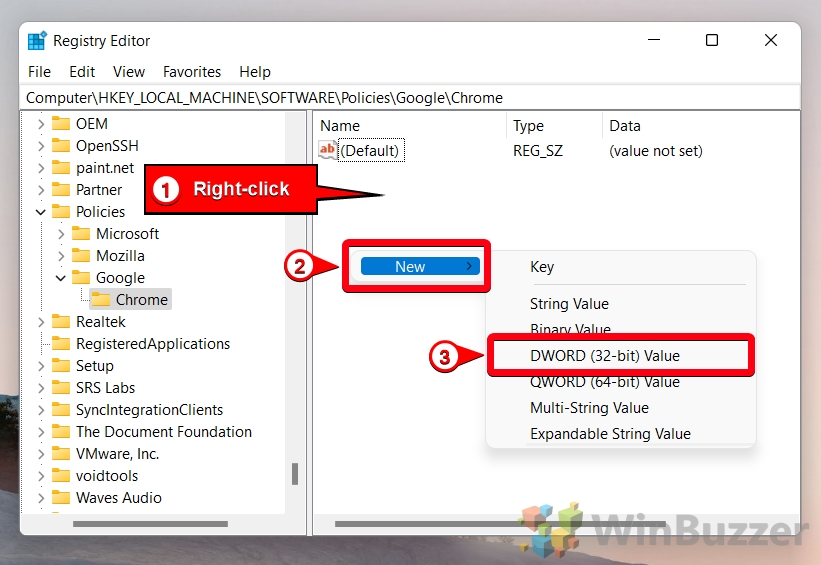
Nommez la clé
Nommez-la « BookmarkBarEnabled ». Cette valeur contrôlera la visibilité de la barre de favoris.
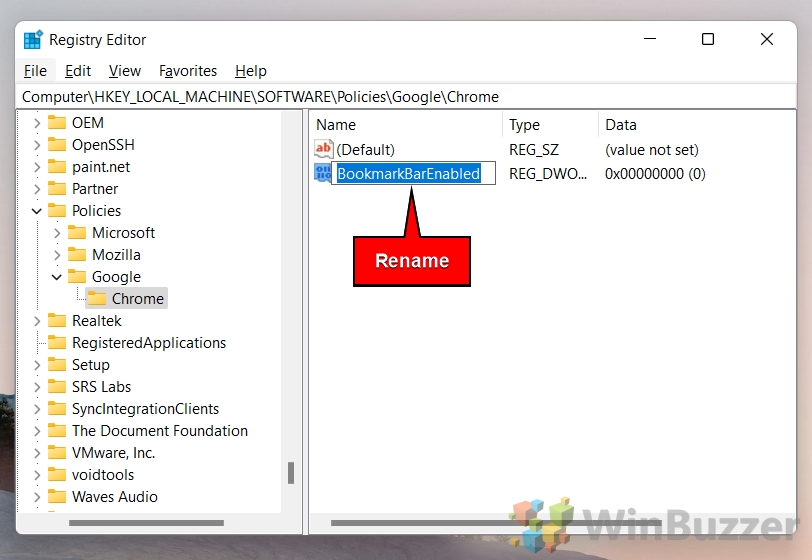
Les utilisateurs de Firefox peuvent bénéficier de la simplicité d’utilisation des options de menu pour ajuster la visibilité de leur barre d’outils de favoris.
Accéder aux options de la barre d’outils
Cliquez avec le bouton droit à côté de la barre d’adresse et choisissez le paramètre de visibilité souhaité. Vous pouvez sélectionner”Ne jamais afficher“ou”Toujours afficher“en fonction de vos préférences.
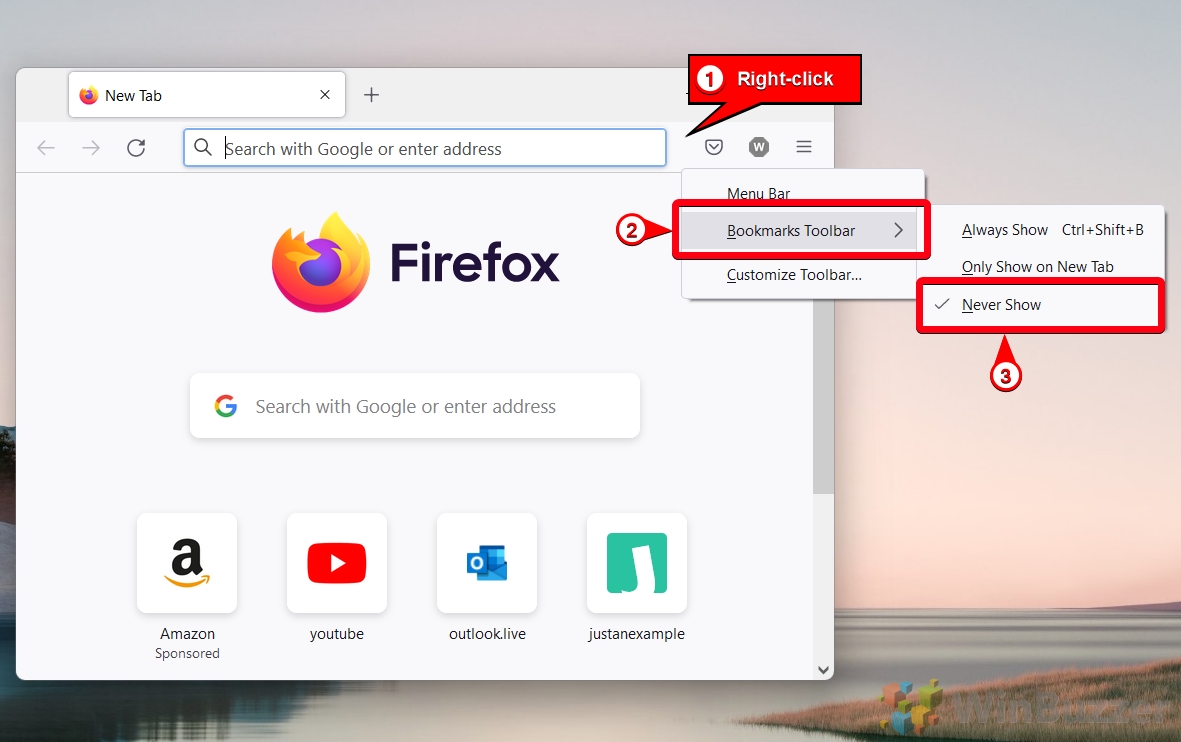
OU : utilisez le menu Hamburger
Alternativement, cliquez sur le menu hamburger et accédez à « Favoris ». Cette méthode fournit un autre moyen d’ajuster la visibilité de la barre d’outils des favoris.
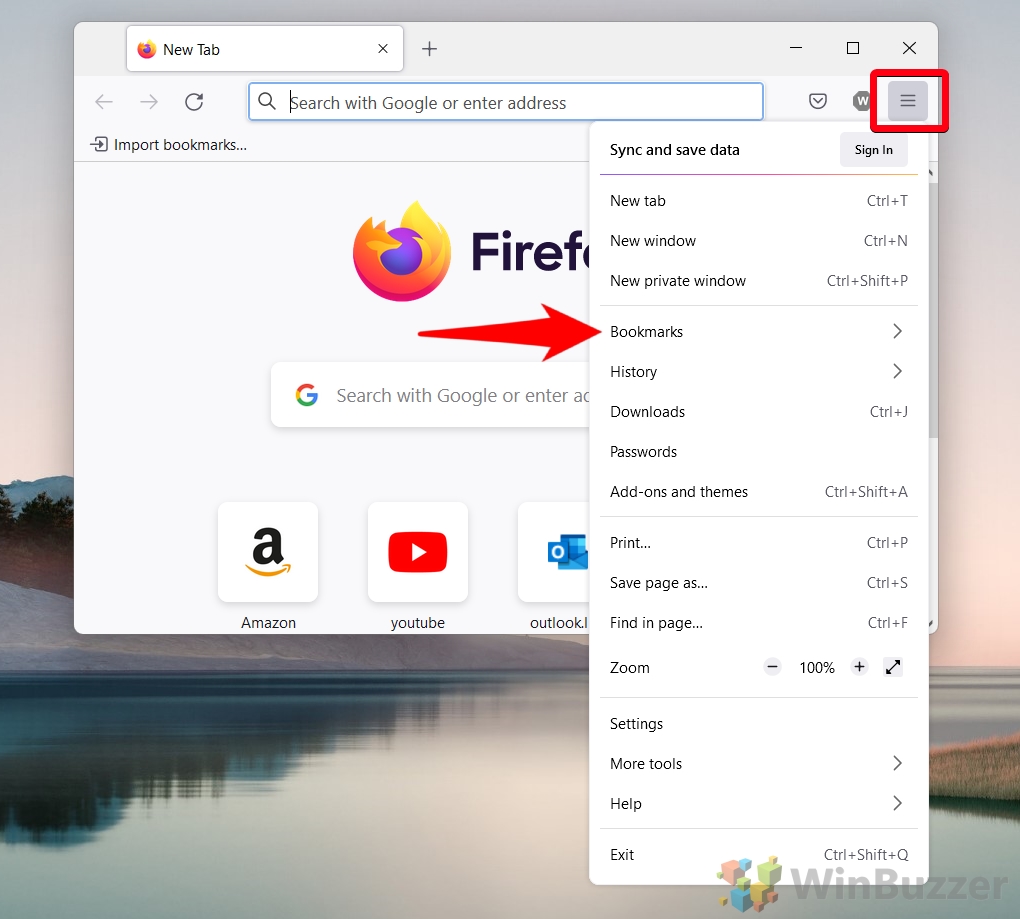
Sélectionnez l’option de visibilité
Choisissez « Masquer la barre d’outils des favoris » pour la masquer. Cette option est simple et accessible via le menu des favoris.
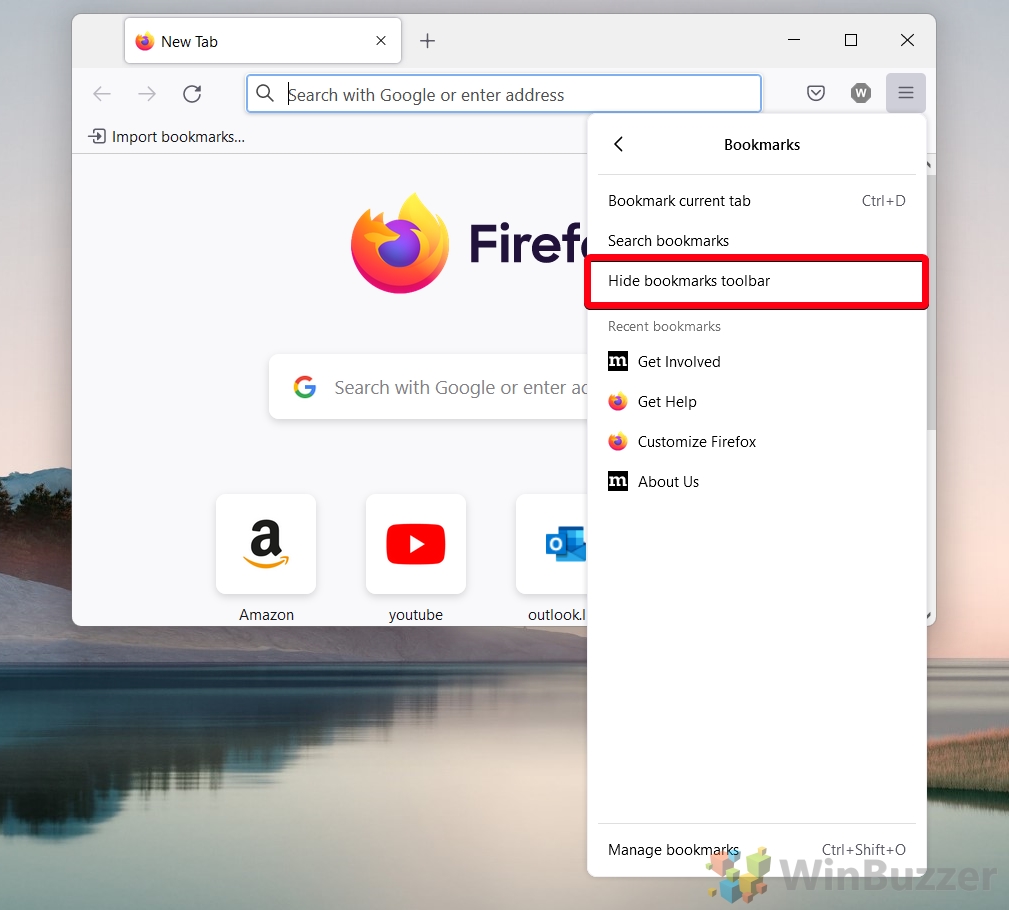
FAQ – Foire aux questions sur les signets et les favoris
Pouvez-vous rendre les signets privés dans Firefox ?
Dans Firefox, les signets sont intrinsèquement privé et lié au profil utilisateur que vous utilisez actuellement. Pour renforcer la confidentialité, en particulier sur les ordinateurs partagés, il est conseillé d’utiliser le mode de navigation privée de Firefox. Bien que les favoris enregistrés au cours d’une session privée soient accessibles ultérieurement en mode normal, l’utilisation de profils utilisateur distincts ou la fonctionnalité de mot de passe principal peut vous aider à protéger le contenu de vos favoris des autres utilisateurs du même appareil.
Pouvez-vous enregistrer des favoris en mode privé ?
Oui, vous pouvez enregistrer des favoris en mode privé ou incognito sur la plupart des navigateurs Web populaires, notamment Chrome, Firefox, et Bord. Cependant, il est important de noter que bien que ces favoris soient créés en session privée, ils deviennent ensuite accessibles et visibles en mode de navigation normal. Cela signifie que même si votre historique de navigation de la session ne sera pas enregistré, tous les favoris que vous créez seront persistants au fil des sessions de navigation.
Les favoris dans Chrome sont-ils privés ?
Oui, les favoris de Google Chrome sont considérés comme privés, car ils sont stockés dans votre profil Chrome personnel ou votre compte Google. Vos favoris ne seront pas visibles par les autres, à moins qu’ils n’aient accès à votre ordinateur ou aux informations d’identification de votre compte Google. Pour une confidentialité renforcée, en particulier sur les ordinateurs partagés, assurez-vous de vous déconnecter de votre compte Google après la navigation et envisagez d’utiliser le mode Invité ou le mode navigation privée de Chrome pour les sessions de navigation sensibles.
Comment masquer la barre d’outils dans l’application mobile Firefox ?
Dans l’application mobile Firefox, la barre d’outils se cache automatiquement lorsque vous faites défiler une page Web vers le bas pour offrir une expérience de navigation plus épurée. Pour revoir la barre d’outils, faites simplement défiler légèrement vers le haut. Cette fonctionnalité de masquage automatique optimise l’espace de l’écran sur les appareils mobiles, bien qu’il n’existe pas d’option permanente permettant de masquer la barre d’outils sans la faire défiler.
Comment récupérer ma barre d’outils Chrome si elle est manquante ?
Si votre barre d’outils, y compris la barre de favoris, disparaît soudainement dans Chrome, cela peut être dû à un mode plein écran activé accidentellement. Appuyez sur F11 sur votre clavier pour quitter le plein écran. Si cela ne résout pas le problème, cliquez avec le bouton droit en haut de la fenêtre Chrome pour vérifier si l’option permettant d’afficher la barre de favoris est désactivée et activez-la si nécessaire. De plus, accéder aux paramètres de Chrome sous « Apparence » peut fournir une option permettant d’activer ou de désactiver la barre de favoris.
Qu’est-ce qui cause la disparition de la barre d’outils de favoris dans Firefox ?
La disparition de la barre d’outils des favoris dans Firefox peut souvent résulter d’une désactivation par inadvertance dans les paramètres d’affichage. Pour vérifier ou ajuster cela, faites un clic droit à côté de la barre d’adresse et assurez-vous que l’option « Barre d’outils des favoris“est sélectionnée. De plus, les paramètres de personnalisation de Firefox vous permettent d’ajuster la visibilité de la barre d’outils pour qu’elle s’affiche sur toutes les pages, sur un nouvel onglet ou jamais. Si la barre d’outils continue d’être insaisissable, vérifier que votre Firefox est à jour ou redémarrer le navigateur peut aider à résoudre le problème.
Comment puis-je accéder au mode plein écran dans Firefox, en masquant ma barre d’outils pour une vue claire ?
Pour obtenir une vue claire dans Firefox en masquant la barre d’outils et les autres composants de l’interface utilisateur, appuyez simplement sur F11 sur votre clavier pour activer la barre d’outils complète.-mode écran activé et désactivé. Ce mode est excellent pour les présentations ou lorsque vous désirez une expérience de navigation sans distraction. N’oubliez pas que déplacer votre curseur vers le haut de l’écran révélera momentanément la barre d’adresse et la barre d’outils, offrant ainsi un accès rapide à vos outils.
Comment est-il garanti que les autres ne puissent pas voir mes favoris sur Google ?
Vos favoris Google sont protégés par les protocoles de confidentialité de votre compte Google, garantissant qu’ils ne sont visibles que par vous ou par ceux qui disposent de vos informations de connexion. Pour protéger vos favoris et vos données de navigation sur les appareils partagés ou publics, déconnectez-vous toujours de votre compte Google après utilisation et envisagez d’utiliser des mesures de sécurité supplémentaires telles que l’authentification à deux facteurs pour votre compte. Pour les appareils partagés, il est recommandé d’utiliser des sessions de navigation invité ou des profils d’utilisateur distincts pour préserver la confidentialité de vos données.
Est-il possible de personnaliser la visibilité des icônes dans la barre de favoris de Chrome ?
La personnalisation de la barre de favoris dans Chrome s’étend non seulement à la détermination de sa visibilité, mais également à la gestion des icônes ou des favoris individuels qu’elle contient. En cliquant avec le bouton droit sur une icône dans la barre de favoris, vous pouvez choisir de modifier son titre par souci de concision, de le supprimer pour désencombrer la barre ou d’organiser vos favoris dans des dossiers pour une meilleure accessibilité. Ces ajustements vous permettent d’adapter la barre de favoris à vos préférences et besoins uniques.
Que dois-je faire si je ne parviens pas à masquer les favoris dans Chrome via les méthodes habituelles ?
Si vous rencontrez des difficultés pour masquer vos favoris dans Chrome à l’aide de méthodes standard telles que les raccourcis clavier ou via le menu des paramètres, pensez à rechercher les extensions de navigateur susceptibles de remplacer vos préférences. La mise à jour de Chrome vers la dernière version peut également résoudre des problèmes imprévus. Si les problèmes persistent, accéder directement aux paramètres de Chrome et accéder à « Apparence » devrait fournir une bascule manuelle pour la barre de favoris. Si tout le reste échoue, réinitialiser Chrome à ses paramètres par défaut pourrait résoudre le problème, mais soyez prudent car cela supprimera vos extensions et vos paramètres personnalisés.
Comment puis-je accéder au mode plein écran dans des navigateurs tels que Chrome et Microsoft Edge pour masquer la barre d’onglets ?
Pour passer en mode plein écran dans des navigateurs tels que Chrome et Microsoft Edge, masquant ainsi la barre d’onglets pour un espace de visualisation agrandi, appuyez sur F11 sur votre clavier. Ce mode est particulièrement utile pour regarder des vidéos ou lire des articles sans distractions. Quitter le mode plein écran est tout aussi simple ; appuyez simplement à nouveau sur F11. Notez qu’en mode plein écran, vous pouvez afficher temporairement vos onglets et la barre d’outils de votre navigateur en déplaçant votre souris vers le bord supérieur de votre écran.
Pourquoi les utilisateurs de Chrome peuvent-ils rencontrer des problèmes pour masquer leur barre de favoris ?
Les utilisateurs peuvent rencontrer des difficultés à masquer la barre de favoris dans Chrome en raison de paramètres négligés, d’extensions de navigateur interférant ou même de la nécessité de mettre à jour Chrome vers la dernière version, qui peut inclure des corrections de bugs et des fonctionnalités. améliorations. Pour résoudre ces problèmes, vérifiez les paramètres d’apparence de votre navigateur, désactivez toutes les extensions pour tester les modifications et assurez-vous que votre navigateur Chrome est à jour. Si les problèmes persistent, la consultation des documents d’assistance ou des forums de Chrome peut fournir des solutions supplémentaires.
Comment les utilisateurs de Firefox peuvent-ils gérer facilement la visibilité de leur barre d’outils de favoris ?
Firefox propose plusieurs méthodes simples permettant aux utilisateurs de gérer la visibilité de la barre d’outils des favoris. Les utilisateurs peuvent cliquer avec le bouton droit à côté de la barre d’adresse et sélectionner la « Barre d’outils des favoris » pour parcourir les options de visibilité telles que « Toujours afficher », « Ne jamais afficher » ou « Uniquement sur les nouveaux onglets ». Ces paramètres sont également accessibles via le bouton Personnaliser. trouvé dans le menu hamburger principal (☰), permettant une personnalisation plus poussée de l’interface de Firefox.
Comment masquer la barre d’URL dans Chrome pour une expérience plus immersive expérience de navigation ?
Bien que le masquage permanent de la barre d’URL dans Chrome ne soit pas pris en charge par les paramètres standard, passer en mode plein écran en appuyant sur F11 supprimera temporairement l’URL. barre de vue pour une expérience plus immersive. Pour les développeurs et les utilisateurs recherchant une présentation en mode kiosque, Chrome propose une variété de commutateurs de ligne de commande, notamment « –kiosk », qui lance Chrome en plein écran avec le Barre d’URL masquée, adaptée aux démos ou aux présentations.
Les individus peuvent-ils voir mes favoris lorsqu’ils utilisent les services Google ou partagent des appareils ?
Tant que vous êtes connecté dans votre compte Google, vos favoris et vos données personnelles sont inaccessibles aux autres utilisateurs des services Google. Cependant, lors du partage d’appareils, il est essentiel de vous assurer que vous vous déconnectez de votre compte après chaque session ou que vous utilisez des fonctionnalités telles que le mode Incognito, qui n’enregistre pas votre historique de navigation, les cookies et les données du site, ni les informations saisies dans les formulaires. Pour les appareils familiaux partagés, la création de profils individuels pour chaque utilisateur dans Chrome peut préserver la confidentialité des favoris, des extensions et des paramètres.
Extra : Comment activer ou désactiver le lecteur PDF intégré dans Edge, Firefox, et Chrome
Tous les principaux navigateurs, notamment Chrome, Edge et Firefox, intègrent une visionneuse PDF. Autrement dit, pour donner un exemple, vous pouvez simplement cliquer sur le lien dans Chrome pour l’ouvrir dans un autre onglet. Cela signifie que vous n’avez pas besoin d’attendre qu’une autre application s’ouvre ou quitte la fenêtre de votre navigateur, ce qui améliore la productivité. Dans notre autre guide, nous vous montrons comment activer ou désactiver les visionneuses PDF Chrome, Firefox ou Microsoft Edge en quelques étapes seulement.

Extra : Comment activer la navigation Caret dans Chrome, Edge et autres navigateurs Chromium
Vous n’avez pas ressenti de véritable frustration tant que vous n’avez pas dû sélectionner du texte avec votre souris sur une surface inégale ou lors d’un trajet en voiture cahoteux. Mais grâce à la technologie moderne, ce n’est pas vraiment nécessaire. La navigation Caret dans Chrome, Edge et d’autres navigateurs Chromium vous aide à sélectionner facilement des mots sans utiliser votre curseur de texte avec la souris ou le trackpad. Dans notre autre guide, nous vous montrons comment activer ou désactiver la navigation par curseur dans Windows, ainsi que comment l’utiliser pour sélectionner du texte dans Chrome, Edge et d’autres navigateurs.